Cách tạo biểu đồ đường trong Excel

Excel cung cấp nhiều loại biểu đồ như một phương tiện để chiếu dữ liệu. Mỗi biểu đồ có những đặc điểm riêng, vì vậy sẽ có ý nghĩa hơn khi dữ liệu được hiển thị với biểu đồ phù hợp.
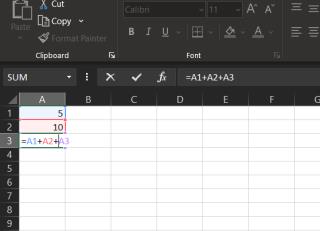
Có những thời điểm nhất định khi bạn cố gắng nhập một công thức vào một ô và nó trả về lỗi. Thật kỳ lạ, nó cho bạn biết điều gì đó về tham chiếu vòng tròn mà bạn chưa từng nghe trước đây. Nhưng đừng lo lắng. Những người khác đôi khi cũng gặp phải vấn đề tương tự.
Điều này thường xảy ra khi bạn buộc một công thức Excel tính toán cùng một ô nơi công thức đang được thực thi. Kết quả là bạn sẽ thấy một thông báo lỗi cho biết sự tồn tại của các tham chiếu vòng tròn.
Tham chiếu vòng tròn rất rắc rối trong Excel và đôi khi có thể ảnh hưởng đến quy trình làm việc của bạn. Trong bài viết này, bạn sẽ tìm hiểu tất cả về tham chiếu vòng tròn trong Excel.
Trong Excel, tham chiếu vòng tròn xảy ra khi một công thức liên tục tham chiếu đến cùng một ô. Kết quả là, điều này tạo ra một vòng lặp vô tận giữa nhiều ô. Điều này sẽ làm chậm tốc độ xử lý bảng tính của bạn và nó có thể tiếp tục trừ khi bạn dừng nó lại.
Dưới đây là định nghĩa ngắn gọn của Microsoft cho Tham chiếu vòng trong Excel: “Khi một công thức Excel tham chiếu trở lại ô của chính nó, trực tiếp hoặc gián tiếp, nó sẽ tạo ra một tham chiếu vòng.”
Có hai loại tham chiếu vòng tròn trong Excel:
Tham chiếu vòng tròn mà người dùng phải đối mặt nhiều nhất là tham chiếu vòng tròn trực tiếp. Đây có thể là kết quả của một lỗi văn thư. Hãy giải thích các tham chiếu vòng một cách chi tiết hơn.
Chúng tôi đã thảo luận ở trên rằng có hai loại tham chiếu vòng tròn trong Excel — Trực tiếp và Gián tiếp. Hãy xem một ví dụ của cả hai trường hợp.
Tham chiếu trực tiếp vòng tròn là đơn giản để hiểu. Nó xảy ra khi công thức của một ô tham chiếu trực tiếp đến ô của chính nó. Để minh họa tình huống này, chúng tôi sẽ lấy một ví dụ.
Trong bảng tính, bạn có thể thấy chúng tôi có hai giá trị trong các ô, A1 và A2. Nếu chúng ta nhập công thức = A1 + A2 + A3 vào ô A3, thì A3 trực tiếp tham chiếu đến chính nó. Về mặt logic, điều này là không thể.
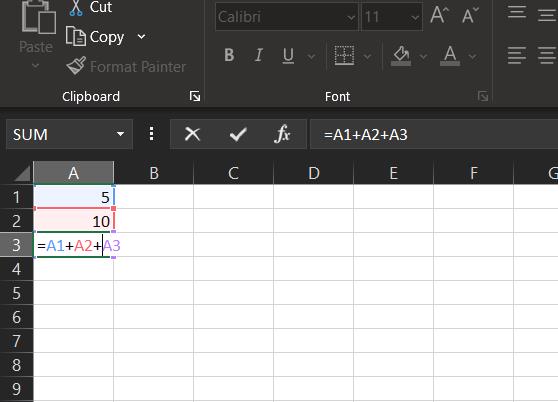
Sau khi nhấn Enter , bạn sẽ thấy lỗi Tham chiếu vòng tròn bật lên. Nếu bạn bấm OK , Excel sẽ trả về giá trị 0.
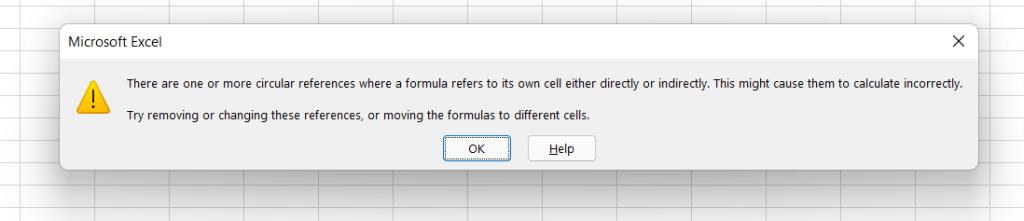
Nếu bạn nhìn kỹ hơn, bạn sẽ thấy rằng ô A1 có giá trị 5, được thêm vào ô A2 với giá trị 10. Kết quả sẽ là 15 trong ô A3.
Tuy nhiên, khi bạn thêm ô A3 vào câu trả lời, nó sẽ tiếp tục tự thêm lại nhiều lần và đi đến vô cùng không có giá trị xác định. Do đó, ô A3 diễn giải kết quả là 0.
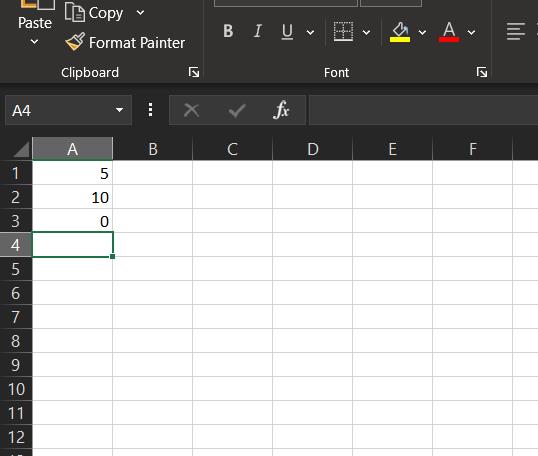
Tham chiếu vòng này tương tự như tham chiếu vòng tròn trực tiếp. Sự khác biệt duy nhất là thay vì trực tiếp tham chiếu đến ô của chính nó, chúng tôi làm điều đó một cách gián tiếp. Hãy minh họa điều này bằng một kịch bản.
Hãy lấy ô D2 với giá trị 5. Và, một ô F4 khác với giá trị = D2 * 2. Sau khi nhấn Enter , bạn sẽ thấy kết quả 10.
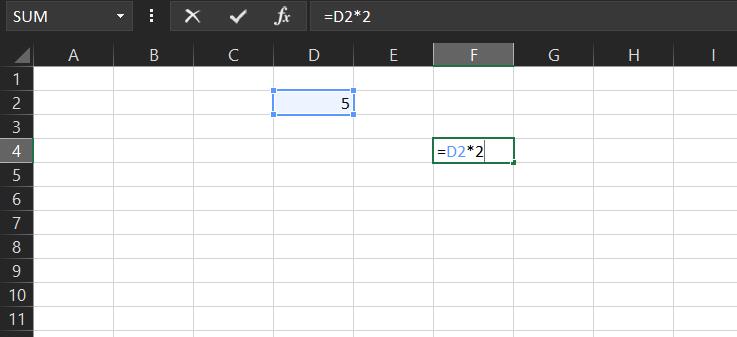
Bây giờ, hãy lấy một ô B4 khác với giá trị = F4 * 2. Điều này sẽ dẫn đến giá trị là 20.
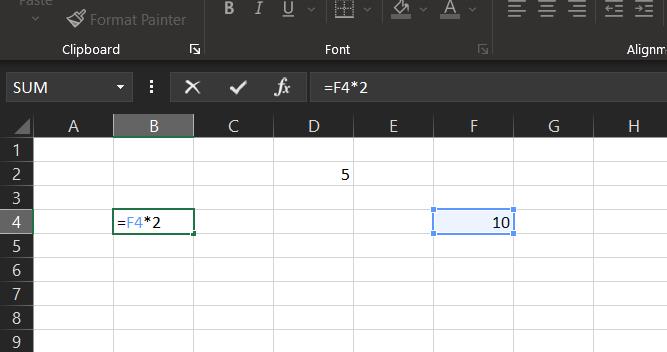
Đối với bước cuối cùng, hãy chuyển đến ô đầu tiên, đó là D2. Bây giờ, nếu chúng ta chỉnh sửa giá trị trong ô thành = B4 * 2, nó sẽ tạo ra một vòng lặp giữa ba ô này.
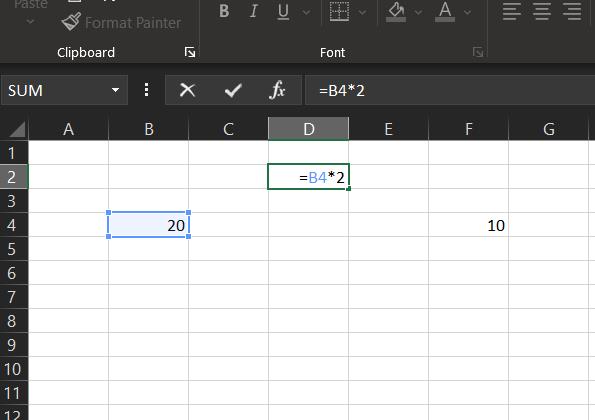
Do đó, bạn sẽ thấy lỗi tham chiếu vòng tròn bật lên. Nếu bạn nhấn Enter , kết quả sẽ là 0, như bình thường.
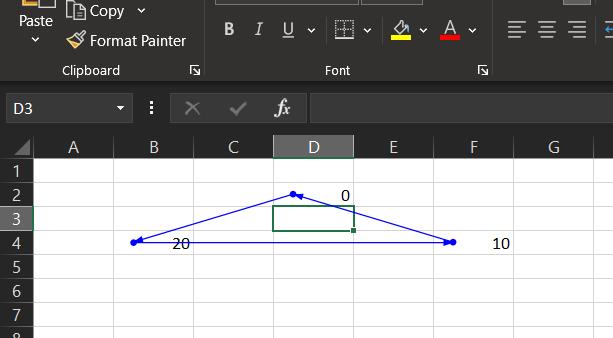
Liên quan: Hàm XLOOKUP trong Excel là gì? Làm thế nào để sử dụng nó
Bạn có thể tìm tham chiếu vòng tròn trong Excel bằng cách sử dụng thủ công hoặc tự động. Chúng tôi sẽ giải thích cả hai quy trình ở đây. Trong khi phương pháp thủ công khó xử lý, bạn có thể sử dụng phương pháp tự động nếu bạn có nhiều ô cần xem xét.
Chúng ta hãy xem một ví dụ tham chiếu vòng tròn gián tiếp từ các ví dụ trước.
Để tìm ô tham chiếu hình tròn theo cách thủ công, hãy làm theo các bước bên dưới:
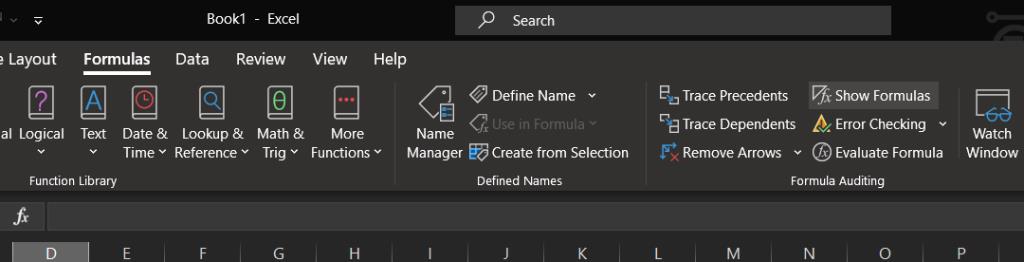
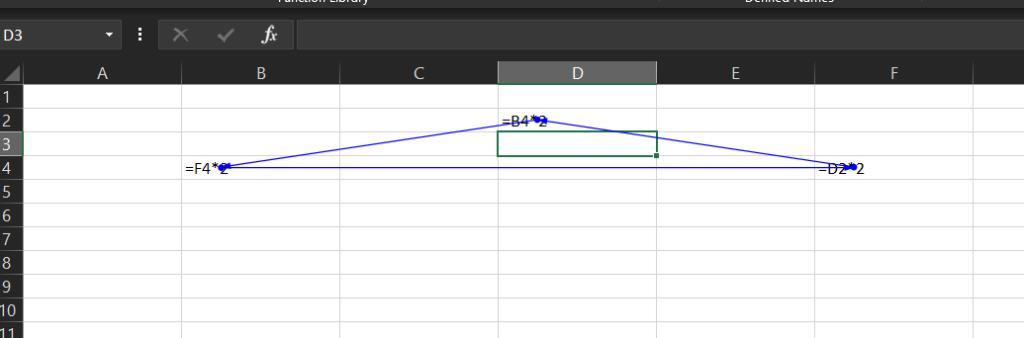
Bây giờ nó đã được thực hiện. Mặc dù quy trình thủ công hơi tẻ nhạt, nhưng nó hoạt động tốt nhất khi bạn có ít ô để kiểm tra hơn.
Để tự động tìm ô tham chiếu hình tròn, hãy làm theo các bước bên dưới:
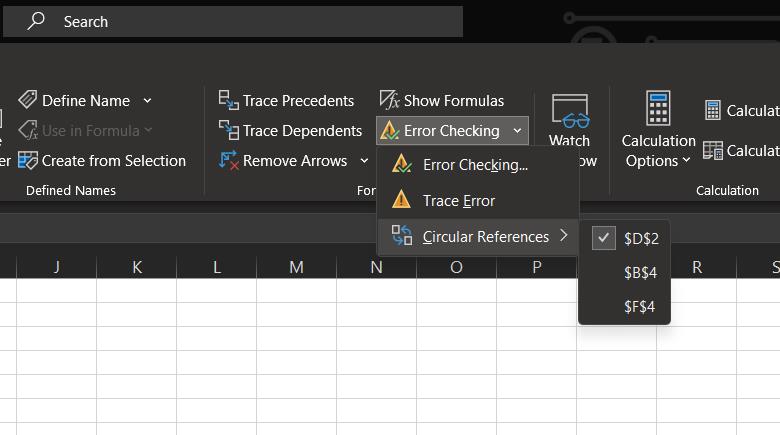
Nếu bạn muốn tìm thêm các ô có tham chiếu vòng tròn, hãy tiếp tục lặp lại các bước ở trên và bạn sẽ có thể tìm thấy chúng sớm hơn. Bạn cũng có thể nhìn vào phần dưới cùng bên trái của bảng tính, nơi hiển thị các ô có tham chiếu hình tròn.
Liên quan: Công thức Excel không hoạt động? Các cách để sửa chữa chúng
Theo mặc định, tính toán lặp lại bị tắt trong Excel, điều này dẫn đến các cửa sổ tham chiếu vòng tròn thường xuyên xuất hiện. Nếu bạn thực sự muốn có các tham chiếu vòng tròn trong bảng tính của mình, hãy làm theo các bước bên dưới để bật tính toán lặp lại.
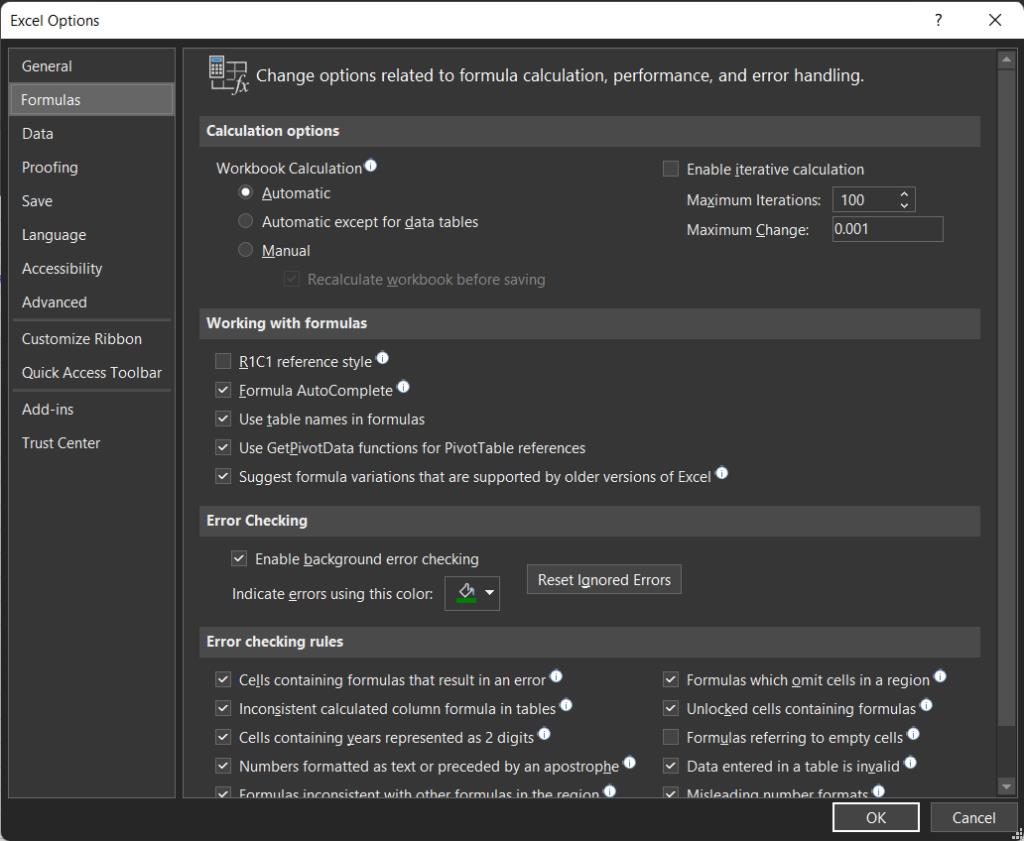
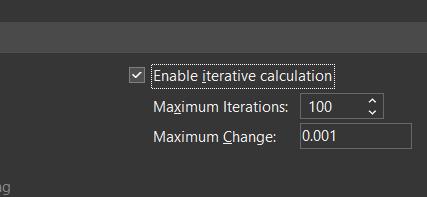
Nếu bạn đang sử dụng phiên bản Excel cũ hơn và không thể tìm thấy các tùy chọn này, hãy làm theo các bước sau:
Khi bạn bật Tính toán lặp lại, bạn sẽ thấy hai tùy chọn — Các tùy chọn Lặp lại Tối đa và Thay đổi Tối đa.
Cài đặt mặc định cho Số lần lặp tối đa được đặt thành 100, trong khi Thay đổi tối đa được đặt thành 0,001. Bạn có thể thay đổi chúng theo ý thích của bạn.
Lỗi tham chiếu vòng tròn là do lặp lại các ô trong công thức. Có thể có những lúc các tham chiếu vòng tròn không rõ ràng; tốt nhất là sử dụng các hàm tự động của Excel.
Excel cung cấp nhiều loại biểu đồ như một phương tiện để chiếu dữ liệu. Mỗi biểu đồ có những đặc điểm riêng, vì vậy sẽ có ý nghĩa hơn khi dữ liệu được hiển thị với biểu đồ phù hợp.
Đã có một xu hướng tăng lên ở những người làm việc tại nhà hoặc học tập từ xa. Điều này đã dẫn đến sự phát triển đáng kể trong các nền tảng học tập trực tuyến và các khóa học mà họ cung cấp.
Theo dõi các thay đổi trên bảng tính Excel của bạn giúp người khác cập nhật hoặc xem xét tệp của bạn dễ dàng hơn. Nó cũng có ích khi bạn muốn theo dõi tất cả những thay đổi được thực hiện với nó. Bạn có thể dễ dàng tìm thấy lệnh thay đổi theo dõi trong tab Xem lại của các phiên bản cũ hơn của Microsoft Excel. Tuy nhiên, bạn và nhóm của bạn có thể gặp khó khăn khi thiết lập chúng trên các phiên bản mới hơn.
Bạn cần lưu email Outlook dưới dạng PDF nhưng không biết làm thế nào? Nó không hiển nhiên như bạn nghĩ, nhưng nó vẫn dễ thực hiện một khi bạn biết cách.
Google đã đạt được những bước tiến quan trọng liên quan đến cộng tác tại nơi làm việc, không chỉ trong các công cụ tìm kiếm. Công ty có một số ứng dụng và tính năng mà các nhóm có thể sử dụng để nâng cao quy trình làm việc của họ, nhiều ứng dụng trong số đó dễ dàng tích hợp với các ứng dụng khác.
Nếu bạn sử dụng Excel nhiều, có lẽ bạn đã sử dụng các hàm LOOKUP khá thường xuyên. Nếu bạn không quen thuộc, hàm LOOKUP được sử dụng để tìm kiếm qua một hàng hoặc cột để tìm một giá trị cụ thể trong một hàng hoặc cột khác.
Mỗi ngày, hàng tỷ email được gửi và nhận. Bắt đầu email của bạn đúng cách có thể giúp thông điệp của bạn nổi bật và có thể thiết lập một giai điệu tốt cho email của bạn.
Những người làm nghề tự do hiện có thể tìm thấy các dự án công việc trên LinkedIn. Mạng xã hội nghề nghiệp phổ biến đang mở ra cơ hội cho các chuyên gia tìm việc trên nền tảng của nó, không chỉ đơn thuần là cung cấp cho họ các công cụ để quảng cáo kỹ năng và kinh nghiệm của họ.
OneNote là ứng dụng ghi chú thích hợp cho người dùng Windows. Với các bản cập nhật mới, giờ đây nó có nhiều tính năng và có giao diện được cải thiện. Tuy nhiên, nó không phải là không có lỗi. Thông thường, bạn có thể thấy đồng bộ hóa không đúng trong ứng dụng, tệp hoàn toàn không mở hoặc tệp được mở ở chế độ chỉ đọc.
Trong nhiều năm, Grammarly đã thống trị thị trường biên tập ngữ pháp. Đây là một trong những công cụ tốt nhất mà bạn có thể nhận được với tư cách là một nhà văn. Tuy nhiên, Microsoft đã tìm kiếm cơ hội và phát hành Microsoft Editor như một giải pháp thay thế cho người dùng Office 365.
Khi bạn có quá nhiều dự án, việc sắp xếp ngăn nắp và thông báo có thể khó khăn. Công cụ quản lý danh mục dự án giúp bạn tiết kiệm thời gian khi xem xét từng dự án riêng biệt. Nó làm cho quá trình sửa đổi dễ dàng bằng cách hiển thị tất cả các bản ghi quan trọng ở một nơi.
Ứng dụng quản lý nhiệm vụ, dự án và nhóm này có một số tính năng thú vị mà bạn có thể áp dụng trong cuộc sống của mình để tận hưởng sự tiện lợi. Các trường hợp sử dụng cá nhân đặc biệt của nó làm tăng giá trị cho đăng ký ClickUp của bạn. Từ công thức nấu ăn cho đến các bài đăng trên mạng xã hội, bạn có thể áp dụng ClickUp trong nhiều không gian.
Ngày càng có nhiều người làm việc tại nhà. Thoạt nghe có vẻ tuyệt vời: bạn có thể mặc áo choàng tắm, dành nhiều thời gian hơn cho bọn trẻ và giữ giờ giấc cho riêng mình. Nhưng nó cũng có những mặt hạn chế.
Có rất nhiều ứng dụng trên thị trường giúp bạn làm việc hiệu quả hơn. Một số là miễn phí, trong khi những người khác phải trả phí. Bất chấp tất cả những điều này, bạn có thể không thu được nhiều từ chúng. Một số chỉ là quá kỹ thuật, trong khi những người khác quá đơn giản.
Cho biết tuổi của bạn tính bằng năm? Nó có vẻ đơn giản, nhưng nó có thể khiến bạn mất cảnh giác. Tương tự, việc đưa ra tuổi chính xác của bạn kể từ ngày sinh của bạn thậm chí còn cần phải suy tính trước nhiều hơn.
Một điều bạn nên học về Asana là cách sử dụng các dự án để tăng năng suất cho nhóm của bạn. Với quản lý dự án Asana, bạn có thể tránh các bảng tính lỗi thời, các chuỗi email dài dòng và các cuộc họp kéo dài lặp lại cùng một thông tin.
Thế giới kinh doanh đã thay đổi đáng kể trong thế kỷ 21, và giờ đây, không còn xa lạ khi thấy các đội trải rộng ở một số địa điểm. Ngoài ra, các công ty thường có một số dự án đang di chuyển — điều này khiến việc theo dõi mọi thứ trở nên khó khăn.
Lưu trữ email là một trong những cách tốt nhất để giữ cho hộp thư đến của bạn được kín đáo. Nếu bạn muốn thực hiện việc này trong Outlook, bạn đang gặp may. Cả Outlook cho web và Outlook cho máy tính để bàn đều cho phép bạn lưu trữ email của mình một cách dễ dàng.
Ngày nay, hầu như bạn có thể sử dụng bất kỳ thiết bị thông minh nào để mở và đọc các tệp cũng như sách điện tử. Tuy nhiên, không có gì đánh bại được thiết bị Kindle trở thành thiết bị lý tưởng để đọc sách điện tử.
Một logo phải phù hợp và hấp dẫn vì nó giúp thiết lập mối liên hệ giữa thương hiệu và khách hàng. Nó thường là trung tâm của một chiến lược thương hiệu đòi hỏi sự sáng tạo, kỹ năng thiết kế và khả năng thực thi thành thạo. Các doanh nghiệp sẵn sàng chi trả hậu hĩnh cho một logo hiệu quả. Do đó, thiết kế logo đã trở thành một lựa chọn hợp đồng biểu diễn tự do sinh lợi hoặc phụ.
Excel cung cấp nhiều loại biểu đồ như một phương tiện để chiếu dữ liệu. Mỗi biểu đồ có những đặc điểm riêng, vì vậy sẽ có ý nghĩa hơn khi dữ liệu được hiển thị với biểu đồ phù hợp.
Đã có một xu hướng tăng lên ở những người làm việc tại nhà hoặc học tập từ xa. Điều này đã dẫn đến sự phát triển đáng kể trong các nền tảng học tập trực tuyến và các khóa học mà họ cung cấp.
Theo dõi các thay đổi trên bảng tính Excel của bạn giúp người khác cập nhật hoặc xem xét tệp của bạn dễ dàng hơn. Nó cũng có ích khi bạn muốn theo dõi tất cả những thay đổi được thực hiện với nó. Bạn có thể dễ dàng tìm thấy lệnh thay đổi theo dõi trong tab Xem lại của các phiên bản cũ hơn của Microsoft Excel. Tuy nhiên, bạn và nhóm của bạn có thể gặp khó khăn khi thiết lập chúng trên các phiên bản mới hơn.
Bạn cần lưu email Outlook dưới dạng PDF nhưng không biết làm thế nào? Nó không hiển nhiên như bạn nghĩ, nhưng nó vẫn dễ thực hiện một khi bạn biết cách.
Google đã đạt được những bước tiến quan trọng liên quan đến cộng tác tại nơi làm việc, không chỉ trong các công cụ tìm kiếm. Công ty có một số ứng dụng và tính năng mà các nhóm có thể sử dụng để nâng cao quy trình làm việc của họ, nhiều ứng dụng trong số đó dễ dàng tích hợp với các ứng dụng khác.
Nếu bạn sử dụng Excel nhiều, có lẽ bạn đã sử dụng các hàm LOOKUP khá thường xuyên. Nếu bạn không quen thuộc, hàm LOOKUP được sử dụng để tìm kiếm qua một hàng hoặc cột để tìm một giá trị cụ thể trong một hàng hoặc cột khác.
Mỗi ngày, hàng tỷ email được gửi và nhận. Bắt đầu email của bạn đúng cách có thể giúp thông điệp của bạn nổi bật và có thể thiết lập một giai điệu tốt cho email của bạn.
Những người làm nghề tự do hiện có thể tìm thấy các dự án công việc trên LinkedIn. Mạng xã hội nghề nghiệp phổ biến đang mở ra cơ hội cho các chuyên gia tìm việc trên nền tảng của nó, không chỉ đơn thuần là cung cấp cho họ các công cụ để quảng cáo kỹ năng và kinh nghiệm của họ.
Trong nhiều năm, Grammarly đã thống trị thị trường biên tập ngữ pháp. Đây là một trong những công cụ tốt nhất mà bạn có thể nhận được với tư cách là một nhà văn. Tuy nhiên, Microsoft đã tìm kiếm cơ hội và phát hành Microsoft Editor như một giải pháp thay thế cho người dùng Office 365.
Khi bạn có quá nhiều dự án, việc sắp xếp ngăn nắp và thông báo có thể khó khăn. Công cụ quản lý danh mục dự án giúp bạn tiết kiệm thời gian khi xem xét từng dự án riêng biệt. Nó làm cho quá trình sửa đổi dễ dàng bằng cách hiển thị tất cả các bản ghi quan trọng ở một nơi.


















